Làm sao để sửa màn hình laptop bị sọc dọc hoặc ngang?
Bất kỳ người dùng cũng có thể bị lỗi màn hình laptop bị kẻ sọc. Điều này thường xảy ra do va chạm trong quá trình sử dụng, cài đặt hoặc hao mòn theo thời gian. Việc xảy ra lỗi là điều khó tránh khỏi, vì vậy hãy cùng Laptop Service tìm hiểu nguyên nhân và cách sửa lỗi màn hình laptop bị sọc nhé!
1. Nguyên nhân màn hình laptop bị kẻ sọc
Hiện tượng màn hình máy tính bị sọc ngang, sọc dọc gây khó chịu cho người sử dụng, ảnh hưởng đến trải nghiệm và hiệu quả công việc. Lỗi xuất phát từ nhiều nguyên nhân và dưới đây là các nguyên nhân phổ biến nhất:
- Xung đột phần mềm: Do cài đặt phần mềm không tương thích, thiếu hoặc thừa file hệ thống, hoặc do cài đặt các phần mềm không rõ nguồn gốc.
- Driver lỗi: Driver card màn hình lỗi thời, xung đột với các phần mềm khác hoặc chưa được cài đặt đúng cách.
- Dây cáp màn hình: Dây cáp bị lỏng, gỉ sét, hoặc đứt do va đập, ảnh hưởng đến tín hiệu truyền từ mainboard đến màn hình.
- Card màn hình (VGA): VGA bị hỏng do lỗi sản xuất, do sử dụng quá tải, hoặc do tản nhiệt km.
- Khe cắm RAM: Khe cắm RAM bám bụi bẩn, khiến cho RAM không tiếp xúc tốt với mainboard.
- Màn hình: Màn hình bị hỏng do va đập, do lỗi sản xuất hoặc do sử dụng lâu ngày.
2. Các trường hợp màn hình laptop bị sọc phổ biến
Dưới đây là các trường hợp màn hình laptop bị sọc phổ biến mà người dùng có thể gặp phải:
Laptop bị sọc ngang màn hình
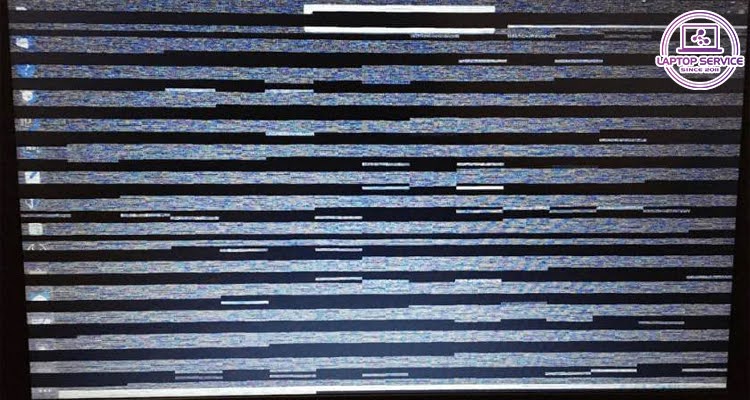
Laptop bị sọc ngang màn hình
Màn hình laptop bị sọc dọc
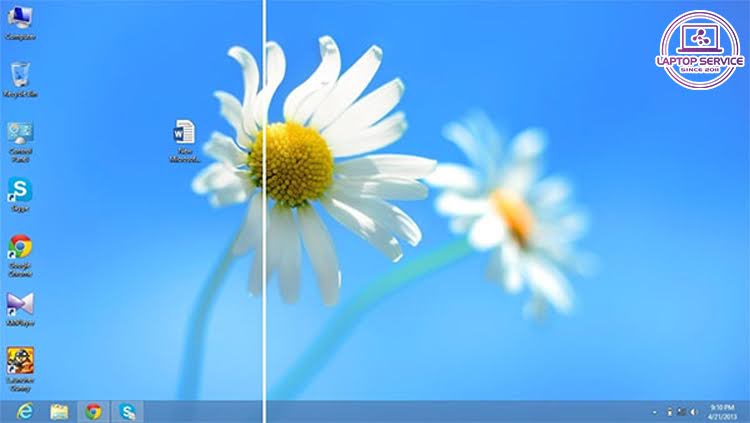
Màn hình laptop bị sọc dọc
Màn hình laptop bị sọc xanh

Màn hình laptop bị sọc xanh
Màn hình laptop bị sọc đen
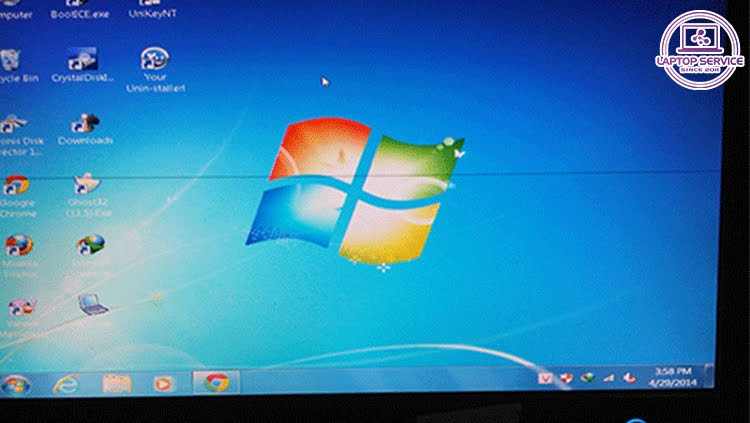
Màn hình laptop bị sọc đen
Màn hình laptop bị sọc trắng
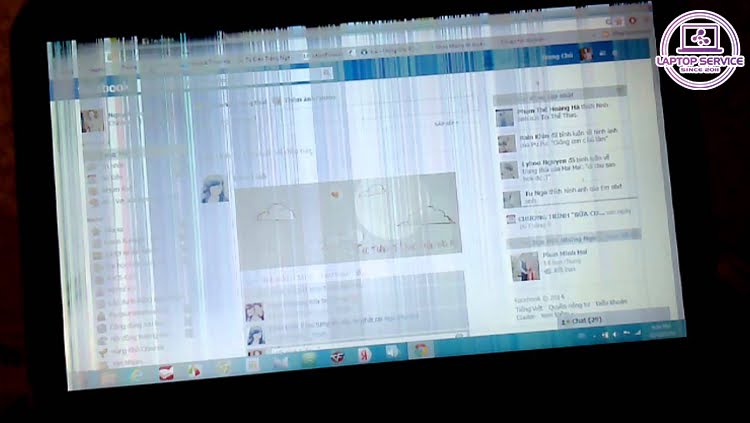
Màn hình laptop bị sọc trắng
Màn hình laptop bị sọc hồng
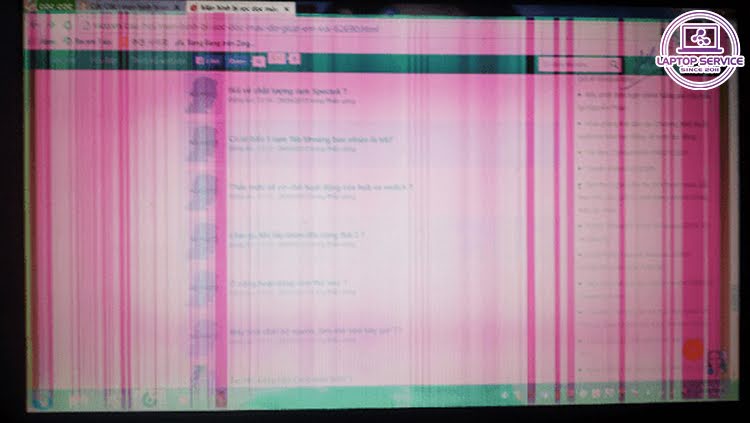
Màn hình laptop bị sọc hồng
Màn hình laptop bị sọc tím
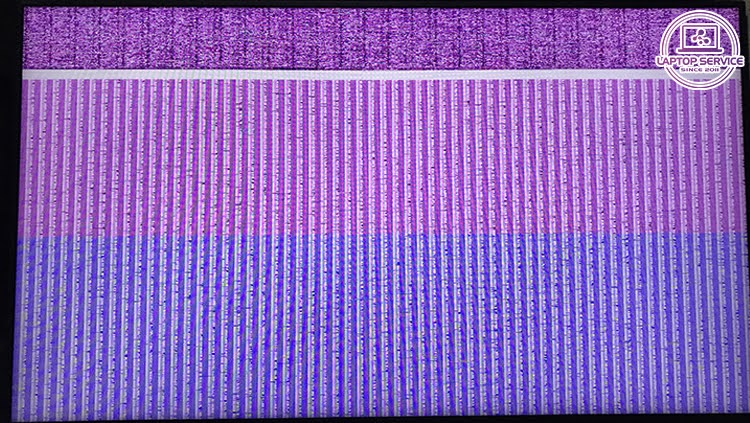
Màn hình laptop bị sọc tím
3. Cách sửa màn hình laptop bị sọc
Khởi động lại máy tính
Đây là thao tác đơn giản nhưng có thể giúp giải quyết một số lỗi phần mềm tạm thời, gây ra hiện tượng màn hình laptop bị kẻ ngang. Cho nên, bạn hãy tiến hành khởi động lại máy tính trước xem có khắc phục được lỗi hay không nhé!
Cập nhật driver card màn hình
Driver card màn hình lỗi thời hoặc không tương thích có thể dẫn đến sọc màn hình. Bạn tiến hành cập nhật driver mới như sau:
Bước 1: Đầu tiên, bạn nhấn tổ hợp phím Windows + X và chọn Device Manager.
Bước 2: Trong cửa sổ mới hiện ra, bạn mở rộng mục Display adapters, kích chuột phải vào tên của card màn hình và chọn Update driver.
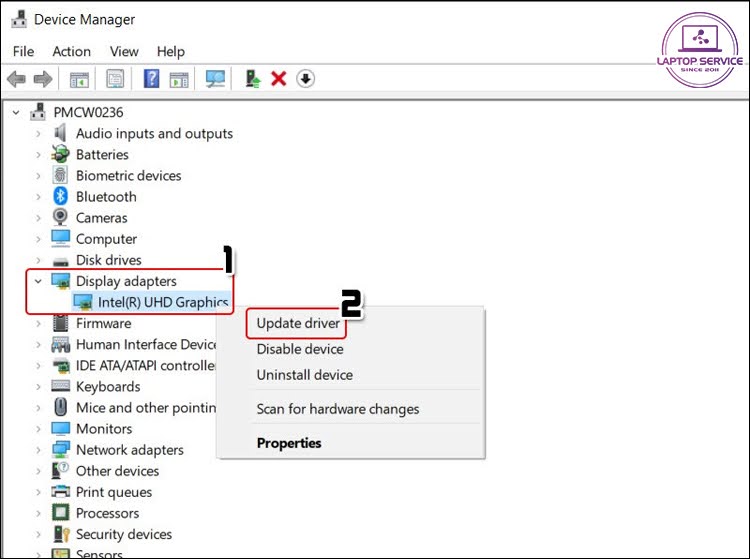
Chọn Update driver
Bước 3: Tiếp theo, bạn chọn Search Automatically for update drivers software để tự động tìm kiếm và cài đặt driver mới nhất cho máy tính.
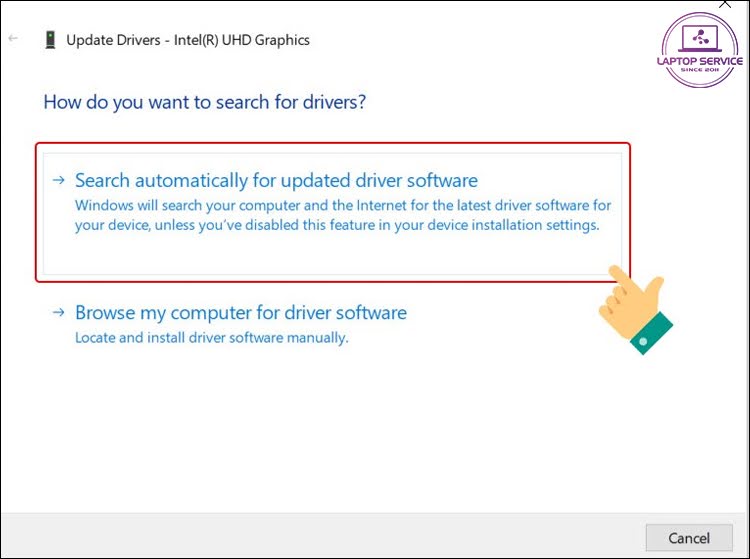
Chọn Search Automatically for update drivers software
Bước 4: Khởi động lại máy tính.
Ngoài ra, bạn cũng có thể sử dụng các phần mềm cập nhật driver tự động như: Driver Booster, Driver Max,…
Quét virus
Virus và phần mềm độc hại có thể tấn công và ph hỏng các tập tin hệ thống, dẫn đến lỗi hiển thị màn hình. Cho nên, bạn hãy sử dụng các phần mềm diệt virus uy tín để quét và loại bỏ virus khỏi máy tính. Bạn có thể tham khảo các phần mềm diệt virus như: Avast Free Antivirus, AVG Antivirus Free, Bitdefender Antivirus Free, Kaspersky Free Antivirus,…
Cài đặt lại Windows
Cài đặt lại Windows là giải pháp cuối cùng cho các lỗi phần mềm liên quan đến màn hình. Để cài đặt lại Windows, bạn có thể sử dụng USB cài đặt hoặc đĩa DVD cài đặt Windows.
Lưu ý: Sao lưu dữ liệu quan trọng trước khi cài đặt lại Windows.
Trên đây là những cách khắc phục lỗi màn hình laptop bị sọc ngang, sọc dọc do lỗi phần mềm mà bạn có khả năng tự khắc phục tại nhà. Còn đối với những nguyên nhân phần cứng, tốt nhất bạn hãy liên hệ ngay với Laptop Service qua Hotline 097 198 0003 để kỹ thuật viên của chúng tôi kiểm tra và đưa ra phương án khắc phục chính xác nhất.
Với đội ngũ kỹ thuật viên chuyên nghiệp, chúng tôi sẽ khắc phục lỗi triệt để, nhanh chóng trong mức chi phí hợp lý nhất.
Mọi thông tin chi tiết xin vui lòng liên hệ:
Laptop Service
Trụ sở: K28, Ngõ 68 Trung Kính, phường Yền Hòa, quận Cầu Giấy, TP Hà Nội
MST: 0105397200
Hotline: 097 198 0003
Facebook: https://www.facebook.com/suachualaptop24hhn/
Email: info@24hgroup.com.vn
Tin tức liên quan












